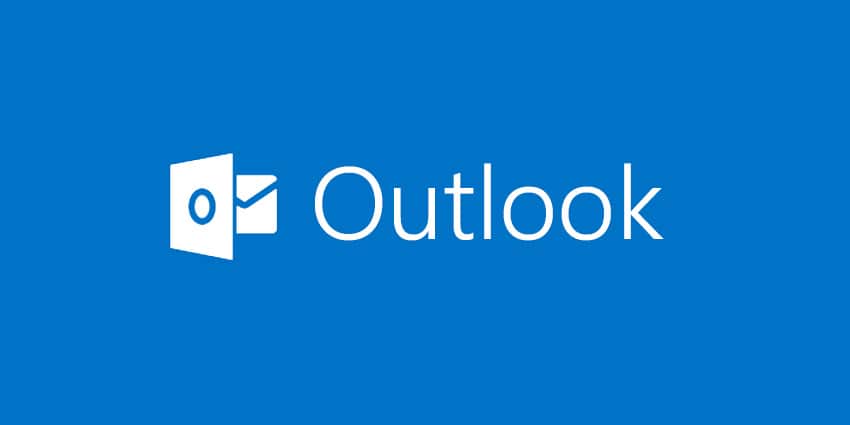
आउटलुक 365 में एक विशेष ईमेल हस्ताक्षर तैयार करने से आपके पत्राचार को पेशेवर बढ़त मिल सकती है, साथ ही प्रत्येक ईमेल में स्वचालित रूप से समान जानकारी जोड़कर आपका समय भी बचाया जा सकता है। यहां एक आसान मार्गदर्शिका है जो आपको Outlook 365 (का भाग) में हस्ताक्षर डिज़ाइन करने और लागू करने में मदद करेगी कार्यालय 365).
चरण 1: आउटलुक 365 तक पहुंचें
आरंभ करने के लिए, Outlook 365 एप्लिकेशन खोलें Windows. यदि आप वेब ब्राउज़र का उपयोग कर रहे हैं, तो आउटलुक वेबसाइट पर जाएं और अपनी Microsoft 365 खाता जानकारी का उपयोग करके साइन इन करें।
चरण 2: सेटिंग्स पर जाएं
यदि आप डेस्कटॉप संस्करण पर हैं:
- 'फ़ाइल' विकल्प पर क्लिक करें, जो आपको आउटलुक इंटरफ़ेस के ऊपर बाईं ओर मिलेगा।

- ड्रॉप-डाउन मेनू से, `विकल्प` चुनें, उसके बाद `मेल`, और फिर `हस्ताक्षर` चुनें।
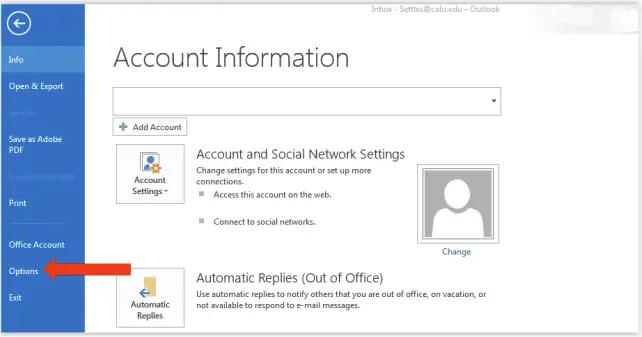
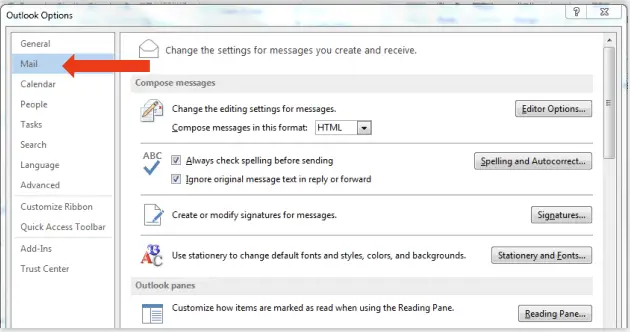
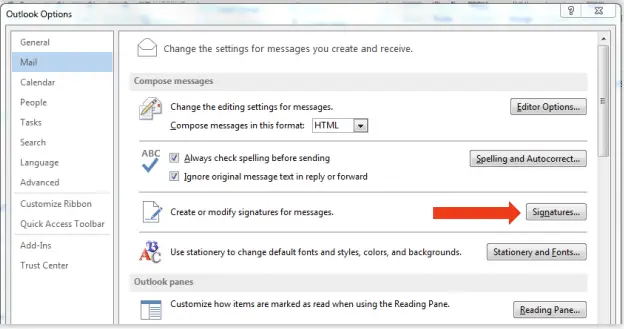
आउटलुक पर ऑनलाइन उपयोगकर्ताओं के लिए:
- `सेटिंग्स` मेनू तक पहुंचने के लिए, ऊपरी-दाएं कोने में स्थित गियर के आकार के आइकन पर क्लिक करें।
- सेटिंग्स मेनू के शीर्ष पर खोज बार में, "ईमेल हस्ताक्षर" इनपुट करें और दिखाई देने वाले संबंधित विकल्प को चुनें।
चरण 3: एक नया हस्ताक्षर आरंभ करें
ईमेल हस्ताक्षर विंडो के अंदर:
- नए हस्ताक्षर का निर्माण शुरू करने के लिए 'नया' बटन पर क्लिक करें।
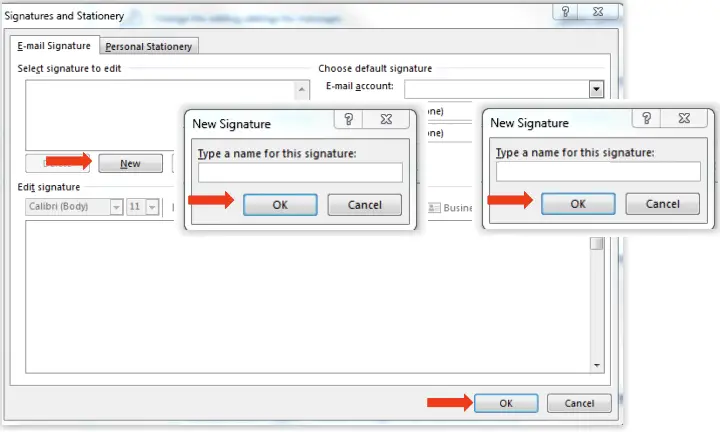
- आपसे अपने नए हस्ताक्षर को एक नाम देने के लिए कहा जाएगा। अपना पसंदीदा नाम टाइप करें और फिर `ओके` पर क्लिक करें।
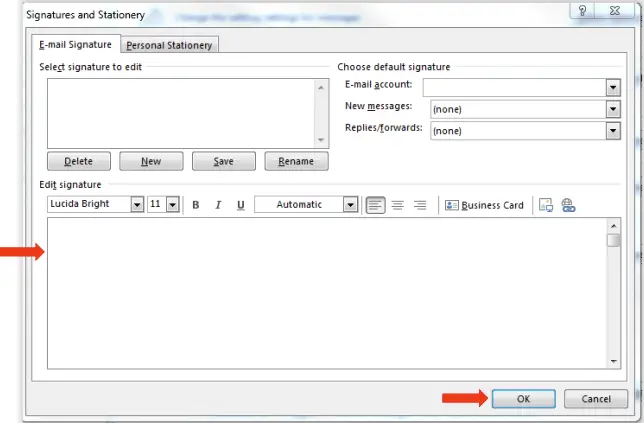
चरण 4: अपना हस्ताक्षर डिज़ाइन करें
- दिए गए स्थान में, अपने हस्ताक्षर के लिए जानकारी बिल्कुल वैसे ही दर्ज करें जैसे आप इसे अपने ईमेल में दिखाना चाहते हैं। इसमें आपका पूरा नाम, नौकरी की स्थिति, संपर्क नंबर, ईमेल पता, वेबसाइट या कोई प्रासंगिक सोशल मीडिया हैंडल शामिल हो सकता है।
- अपने टेक्स्ट के फ़ॉन्ट, आकार, रंग और संरेखण को अपनी पसंद के अनुसार संशोधित करने के लिए टेक्स्ट बॉक्स के ऊपर फ़ॉर्मेटिंग टूल का उपयोग करें।
- यदि आप हाइपरलिंक सम्मिलित करना चाहते हैं, तो उस टेक्स्ट को हाइलाइट करें जिसे आप लिंक करना चाहते हैं, फिर टूलबार में हाइपरलिंक बटन (एक श्रृंखला लिंक के रूप में दर्शाया गया है) पर क्लिक करें, अपने यूआरएल में कुंजी डालें और फिर 'ओके' पर क्लिक करें।
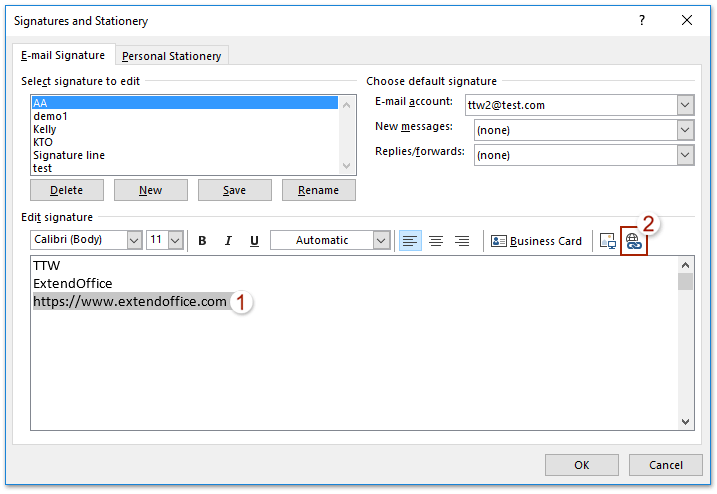
- एक छवि सम्मिलित करने के लिए, छवि आइकन पर क्लिक करें, वह छवि ढूंढें जिसे आप शामिल करना चाहते हैं, उसे चुनें और फिर 'सम्मिलित करें' पर क्लिक करें।
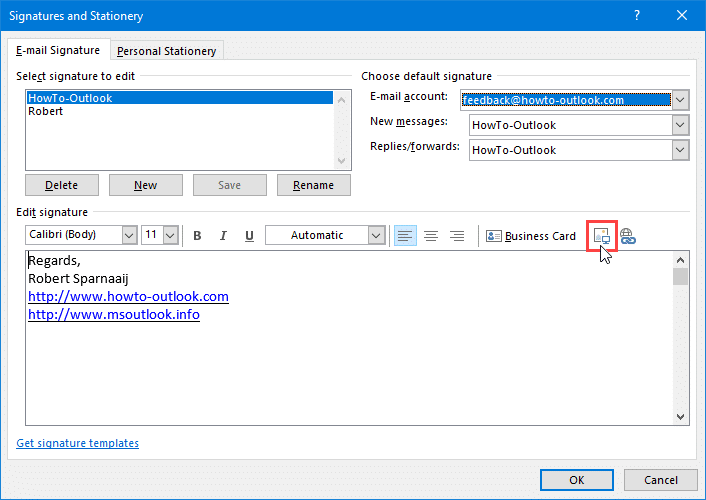
चरण 5: अपनी हस्ताक्षर प्राथमिकताएँ निर्धारित करें
एक बार आपका हस्ताक्षर बन जाए:
- 'डिफ़ॉल्ट हस्ताक्षर चुनें' के अंतर्गत, आपके पास अपने नए हस्ताक्षर को ईमेल खाते से लिंक करने और यह तय करने का अवसर है कि इसे स्वचालित रूप से आपके ईमेल में कब जोड़ा जाना चाहिए।
- यह पहचानने के लिए कि कौन सा खाता इस हस्ताक्षर का उपयोग करेगा, `ई-मेल खाता` ड्रॉप-डाउन मेनू का उपयोग करें।
- उस हस्ताक्षर का चयन करने के लिए `नए संदेश` ड्रॉप-डाउन मेनू का उपयोग करें जिसे आप ताज़ा ईमेल के लिए उपयोग करना चाहते हैं।
- यदि आप इस प्रकार के संदेशों के लिए भी समान हस्ताक्षर का उपयोग करना चाहते हैं तो `उत्तर/अग्रेषित' ड्रॉप-डाउन मेनू का उपयोग करें।
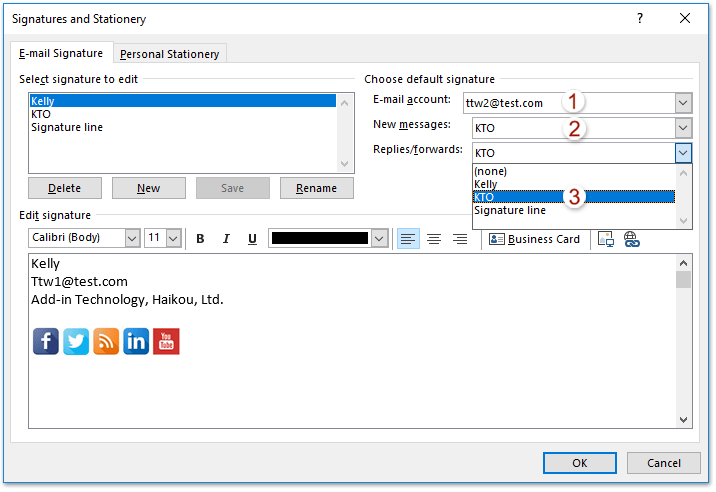
चरण 6: अपना हस्ताक्षर संग्रहीत करें
अपने नव निर्मित हस्ताक्षर को बनाए रखने के लिए `ओके` या `सेव` पर क्लिक करें।
अब से, जब भी आप कोई नया ईमेल ड्राफ्ट करेंगे या किसी मौजूदा ईमेल का जवाब देंगे, तो आपके संदेश के अंत में आपका नया हस्ताक्षर स्वचालित रूप से डाला जाएगा। आउटलुक 365 में एक कस्टम ईमेल हस्ताक्षर स्थापित करने से न केवल आपके ईमेल में एक पेशेवर माहौल जुड़ता है बल्कि यह भी सुनिश्चित होता है कि आपके प्राप्तकर्ताओं के पास हमेशा आपकी महत्वपूर्ण संपर्क जानकारी उनकी उंगलियों पर हो।






एक जवाब लिखें